0xc000021a错误通常由系统文件损坏、不兼容的驱动程序、windows更新问题、硬件故障或第三方软件冲突引起;1. 可通过多次启动失败让系统自动进入windows恢复环境(winre),或使用windows安装u盘/dvd启动后选择“修复计算机”进入;2. 在winre中依次尝试卸载最近更新、运行启动修复、执行系统还原、使用sfc /scannow和chkdsk /f /r命令修复系统文件和硬盘错误;3. 若问题未解决,可重置此电脑并保留个人文件;4. 同时需排查硬件问题,包括使用内存诊断工具测试ram、检查硬盘健康状态、确认电源稳定性和bios/uefi设置正确;5. 若能进入安全模式,可回滚问题驱动程序;6. 必要时使用离线杀毒工具排除恶意软件影响,最终通过逐步排查定位并解决根本原因。

系统出现0xc000021a错误,通常意味着你的Windows系统文件遭受了严重的损坏,导致关键的系统进程无法正常启动。这往往是
csrss.exe或
winlogon.exe等核心组件崩溃的结果。要修复它,通常需要排查最近的系统更新、检查文件完整性,或者利用Windows的恢复选项。

解决方案
当那个令人恐惧的蓝屏带着0xc000021a错误代码突然跳出来时,它就像你的PC突然决定小憩一下,然后就不肯好好醒来了。我的第一反应,作为过来人,看到这玩意儿的次数比我想承认的还多,总会想:“好吧,最近它身上到底发生了什么变化?”很多时候,这都是Windows更新出了岔子,或者某个驱动程序更新后和系统水土不服。
最直接的路径通常是从Windows恢复环境(WinRE)开始。你通常会在系统几次启动失败后自动进入这个环境。一旦进入WinRE,你就有了一系列选择。我通常会选择“疑难解答” -> “高级选项”。

从这里开始,你可以尝试以下步骤,大致按照从破坏性小到大的顺序:
-
卸载更新: 如果这个错误是发生在最近一次更新之后,这几乎是你的首选。你可以尝试卸载最新的质量更新或功能更新。有时候,Windows推送的东西就是和你的特定硬件或软件配置不兼容。我见过它奇迹般地修复了问题,而且次数还不少。
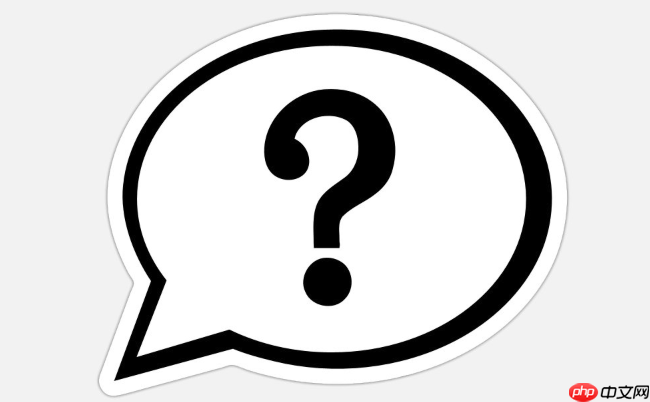
启动修复: Windows自带了一个启动修复工具。虽然它不一定能解决所有复杂问题,但值得一试。它会尝试诊断并修复常见的启动问题。可以把它看作是系统的一次快速体检。
系统还原: 如果你启用了系统还原点(而且你真的应该启用!),这简直是救命稻草。将系统恢复到之前稳定运行的状态,可以绕过导致当前损坏的根源。这就像给系统文件来了个时光倒流。记住,它不会影响你的个人文件,但还原点之后安装的程序可能会消失。
-
使用命令提示符进行文件检查: 有时候,你需要稍微撸起袖子,用命令提示符来处理。
sfc /scannow
:这是你的第一道防线,它会扫描并尝试修复受损的系统文件。这个命令之所以经典,是有原因的。chkdsk /f /r
:这个命令可以检查硬盘上的错误并尝试修复它们。如果文件损坏是由于硬盘问题引起的,这个命令可能会有所帮助。
重置此电脑: 这是更彻底的步骤。你可以选择保留个人文件或移除所有内容。它本质上是重新安装Windows,同时尽量保留你的数据(如果你选择保留的话)。对于那些其他方法都无法解决的复杂问题,这通常是有效的解决方案。它就像是给你的Windows安装按下了重置键。
0xc000021a错误通常是由什么引起的?
这个错误代码的出现,往往指向系统深层次的问题。在我看来,最常见的几个“嫌疑犯”包括:
-
系统文件损坏: 这是最直接的原因。比如
csrss.exe
(客户端/服务器运行时子系统)或winlogon.exe
(Windows登录应用程序)这类关键进程如果崩溃,整个系统就无法正常工作。这些文件可能因为各种原因受损,比如突然断电、硬盘错误或者恶意软件攻击。 - 不兼容的驱动程序: 尤其是在安装了新的硬件驱动,或者Windows自动更新了某个驱动之后,如果新驱动与你的系统不兼容,就可能导致启动失败。我亲身经历过显卡驱动更新后直接蓝屏的案例,那感觉真是糟透了。
- Windows更新问题: 微软的更新有时会带来意想不到的兼容性问题。某个补丁可能与你现有的软件或硬件配置冲突,从而导致系统不稳定甚至无法启动。
- 硬件故障: 虽然不总是直接原因,但内存(RAM)或硬盘(HDD/SSD)的故障也可能间接导致系统文件读写错误,进而引发0xc000021a。如果系统无法从损坏的内存区域正确读取文件,或者硬盘有坏道,都可能出现类似问题。
- 第三方软件冲突: 某些安全软件、优化工具或驱动管理软件,在安装或更新后,可能会与Windows核心组件产生冲突,导致系统崩溃。
如何进入Windows恢复环境(WinRE)来修复0xc000021a错误?
进入Windows恢复环境(WinRE)是修复0xc000021a错误的关键第一步,因为在系统无法正常启动的情况下,你几乎所有修复操作都得在这里进行。

采用 php+mysql 数据库方式运行的强大网上商店系统,执行效率高速度快,支持多语言,模板和代码分离,轻松创建属于自己的个性化用户界面 v3.5更新: 1).进一步静态化了活动商品. 2).提供了一些重要UFT-8转换文件 3).修复了除了网银在线支付其它支付显示错误的问题. 4).修改了LOGO广告管理,增加LOGO链接后主页LOGO路径错误的问题 5).修改了公告无法发布的问题,可能是打压
最常见也是最简单的方式,是让系统自动进入:
- 多次启动失败: 当你的电脑连续两次或三次启动失败时,Windows会智能地识别到问题,并自动引导你进入WinRE。所以,如果你看到蓝屏,就尝试正常开机,让它失败几次。
如果你等不及自动进入,或者自动进入失败,你可以使用安装介质:
-
使用Windows安装U盘或DVD:
- 你需要一个制作好的Windows安装U盘或DVD。如果没有,你可以在另一台能正常工作的电脑上,使用微软官方的“媒体创建工具”来制作。
- 将U盘或DVD插入故障电脑,然后重启电脑。
- 在电脑启动时,你需要进入BIOS/UEFI设置(通常按F2、F10、F12或Del键),将启动顺序设置为从U盘或DVD启动。
- 从安装介质启动后,在“安装Windows”界面,不要点击“立即安装”,而是选择左下角的“修复计算机”选项。这会直接把你带入WinRE。
一旦进入WinRE,你会看到一个蓝色背景的菜单,通常包含“继续”、“疑难解答”和“关闭电脑”等选项。选择“疑难解答”,然后进入“高级选项”,你就可以找到我们前面提到的各种修复工具了。
除了系统修复,还有哪些需要注意的排查方向?
当常规的系统修复方法似乎不起作用,或者问题反复出现时,我们就需要把目光投向更广阔的范围,进行更深层次的排查。这就像医生在排除常见病因后,会考虑更罕见但同样重要的因素。
-
硬件层面的检查:
- 内存(RAM)测试: 损坏的内存条是导致系统不稳定的常见原因。你可以使用Windows自带的内存诊断工具(在WinRE的高级选项中可以找到,或者在正常启动的Windows中搜索“内存诊断”)进行测试。更彻底的方法是使用第三方工具如MemTest86,它可以从U盘启动进行深度扫描。如果发现内存有问题,尝试更换内存条。
-
硬盘(HDD/SSD)健康检查: 硬盘上的坏道或文件系统错误可能导致系统文件损坏。除了前面提到的
chkdsk
命令,如果可以,尝试查看硬盘的SMART状态(需要第三方工具或在BIOS中查看,但通常在系统能启动时更方便)。如果硬盘有异响,或者读写速度异常慢,那它很可能是罪魁祸首之一。
-
驱动程序回滚或更新(如果能进入安全模式):
- 如果问题出现在某个驱动程序更新之后,但你无法在WinRE中直接卸载它,可以尝试进入安全模式。在安全模式下,系统只加载最基本的驱动程序。如果能进入安全模式,你就可以在设备管理器中找到最近更新的驱动,选择“回滚驱动程序”到上一个版本,或者下载最新的兼容驱动进行安装。
-
病毒或恶意软件扫描:
- 虽然0xc000021a通常不是直接由病毒引起,但某些恶意软件可能会破坏系统文件,从而间接导致这个错误。如果你的系统在修复后仍然不稳定,或者有其他异常行为,考虑使用一个可靠的离线杀毒工具(比如从WinRE启动的杀毒软件,或从启动U盘运行的杀毒工具)进行全面扫描。
-
电源供应问题:
- 这比较少见,但如果电源供应不稳定或不足,可能会导致硬件运行异常,进而影响系统文件的读写。如果你的电脑在运行高负载任务时容易出现蓝屏,或者有其他供电不足的迹象(比如外设间歇性失灵),可以考虑检查电源。
-
BIOS/UEFI设置:
- 某些BIOS设置,特别是与硬盘模式(AHCI/IDE)或安全启动相关的,如果被错误更改,也可能导致启动问题。如果最近修改过BIOS设置,尝试将其恢复为默认值。
记住,解决这类问题需要耐心和细致的排查。一步步来,排除一个又一个可能性,最终总能找到症结所在。





























